1.会員TOPページから画像掲示板に入ります
会員TOPページの「画像掲示板」をクリックします。
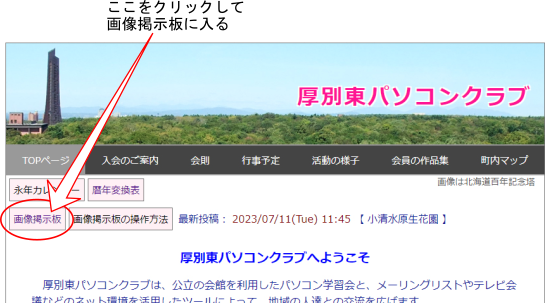
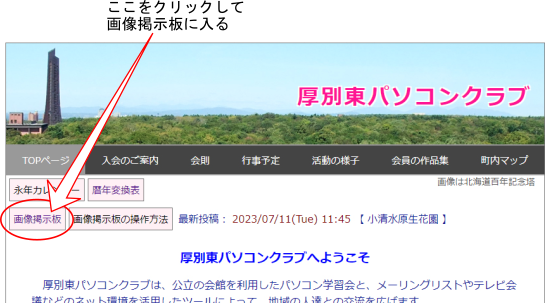
Fig.1 「画像掲示板」への入り方
ユーザー名とパスワードの入力を求められたら入力します
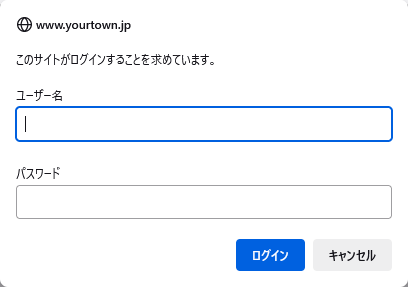
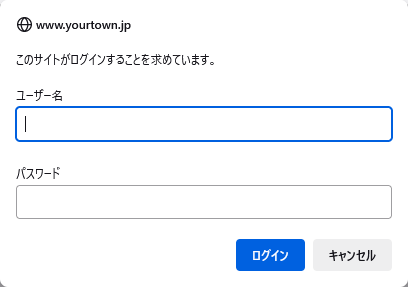
Fig.2 「ユーザー名」と「パスワード」の入力
会員のみが閲覧・書込みできるようにするためのものです。メールであらかじめお知らせした「ユーザー名」と「パスワード」を入力してください。
ここでいう「ユーザー名」は会員個々人に付与するものではなく、1つの「ユーザー名」を全員で使用します。
一度「ユーザー名」と「パスワード」を入力するとブラウザを消さない限りそのまま維持されます。
画像掲示板が別ページで開きます。
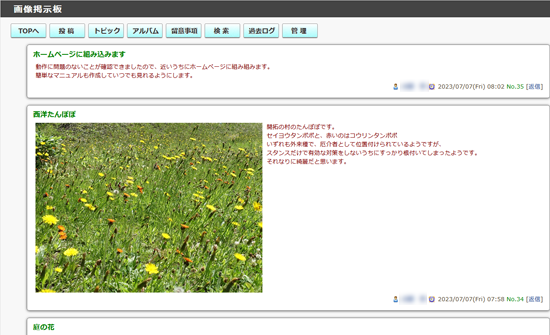
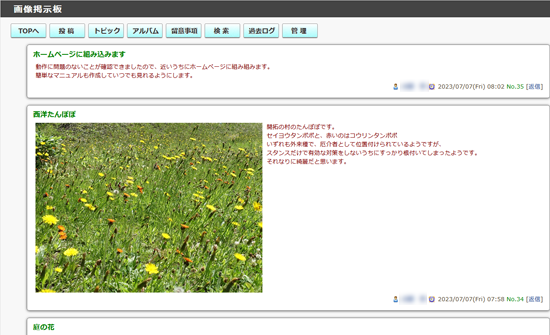
Fig.3 「画像掲示板」のTOPページ
2.画像掲示板で投稿ウインドウを開きます
「投稿」をクリックします。
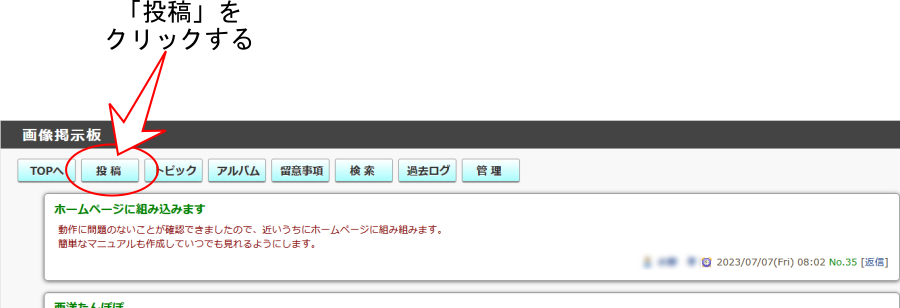
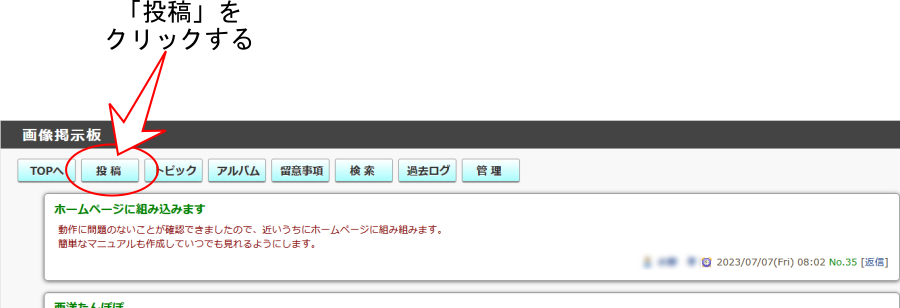
Fig.4 「投稿」をクリック
ページ最下部の「投稿ウインドウ」が表示されます。


Fig.5 「投稿」ウインドウの修正部分
3.修正する記事を指定して元記事を呼び出します
必要な情報を入力します。


Fig.6 修正に必要な情報を入力する
「処理」をクリックしてプルダウンを表示して「修正」を選択します。
「記事NO」は投稿済の記事の番号です。下の図の例で言うと 33 ということになります。

Fig.7 「記事No」の位置
「送信」ボタンをクリックします。
「送信」ボタンはFig5で確認できます。右端のボタンです。
修正したい記事の元データが表示されます。


Fig.8 修正前の記事が投稿ウインドウに表示される
修正する箇所のみ変更します。
「添付File」のところで「ファイルが選択されていません。」と表示されていますが、画像に変更がない場合は何もする必要はありません。投稿した画像はそのまま残っています。ここで、別の画像を選択し直すと、画像が入れ替えることができます。
「暗証キー」はそのまま有効です。
「投稿する」ボタンをクリックします。
修正操作の結果が自動で表示され操作完了です。


Fig.9 修正処理の結果